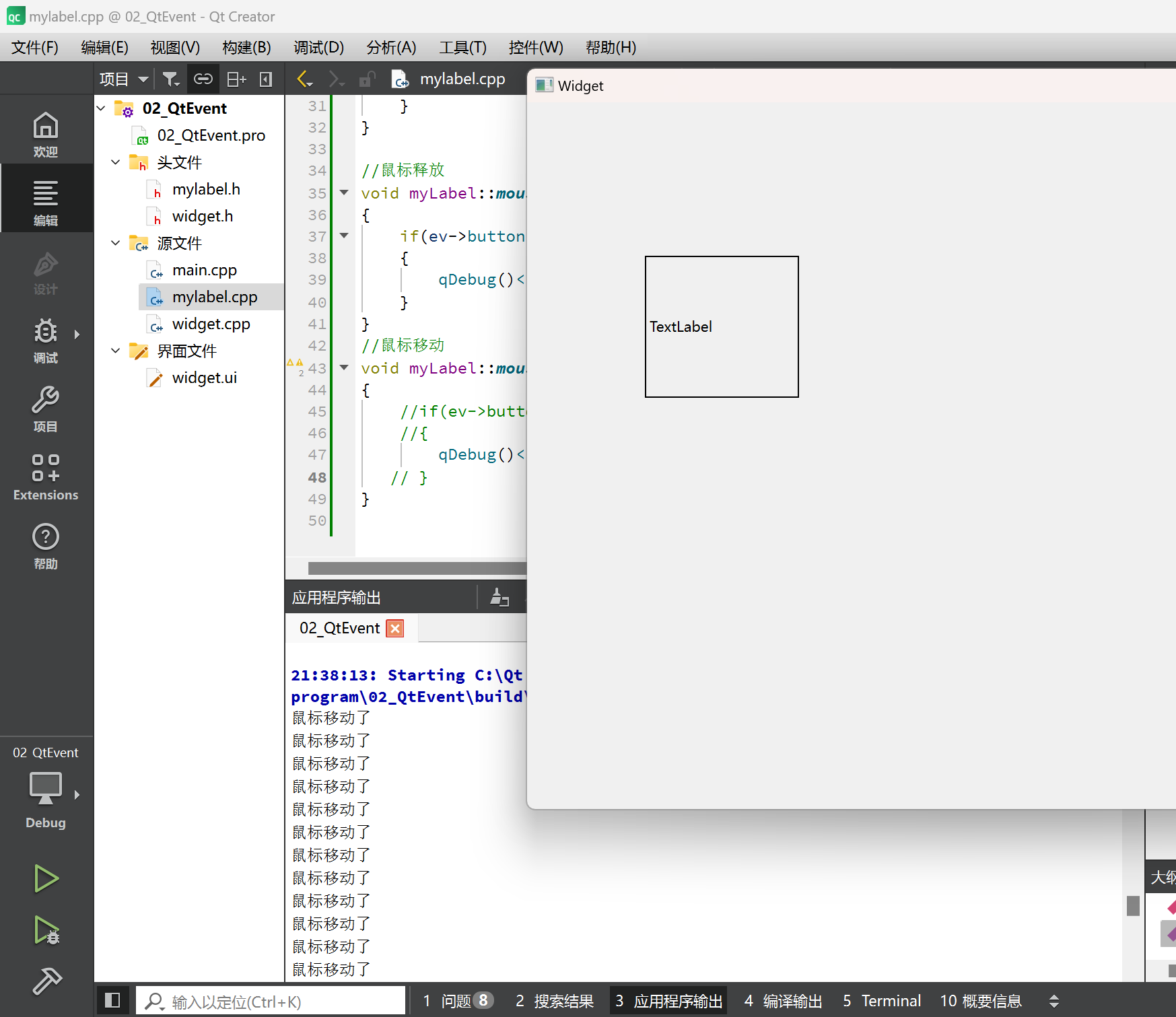1.鼠标进入事件和鼠标离开事件
1.1添加新文件
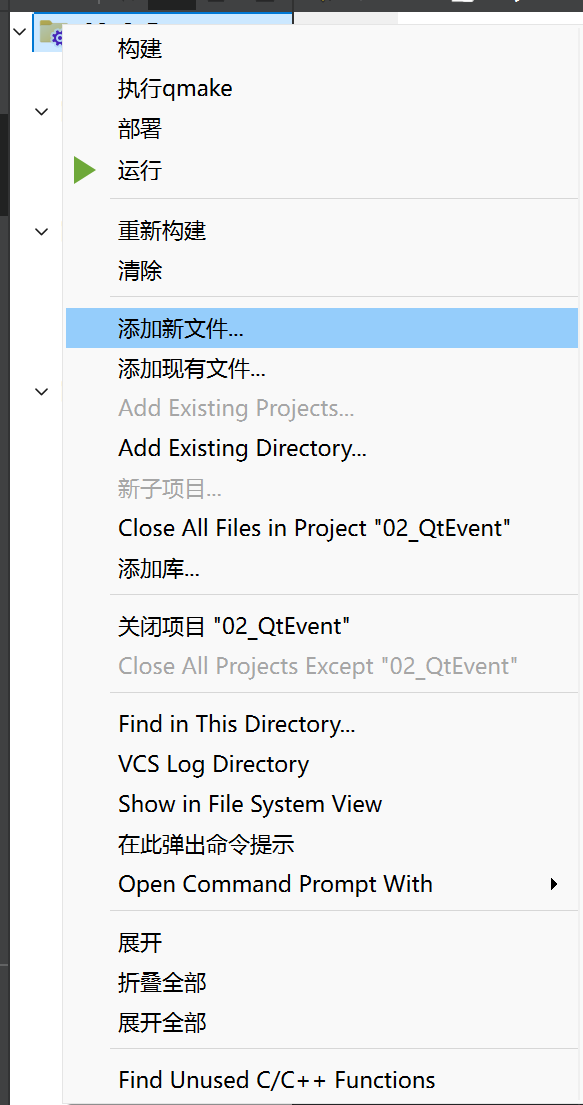
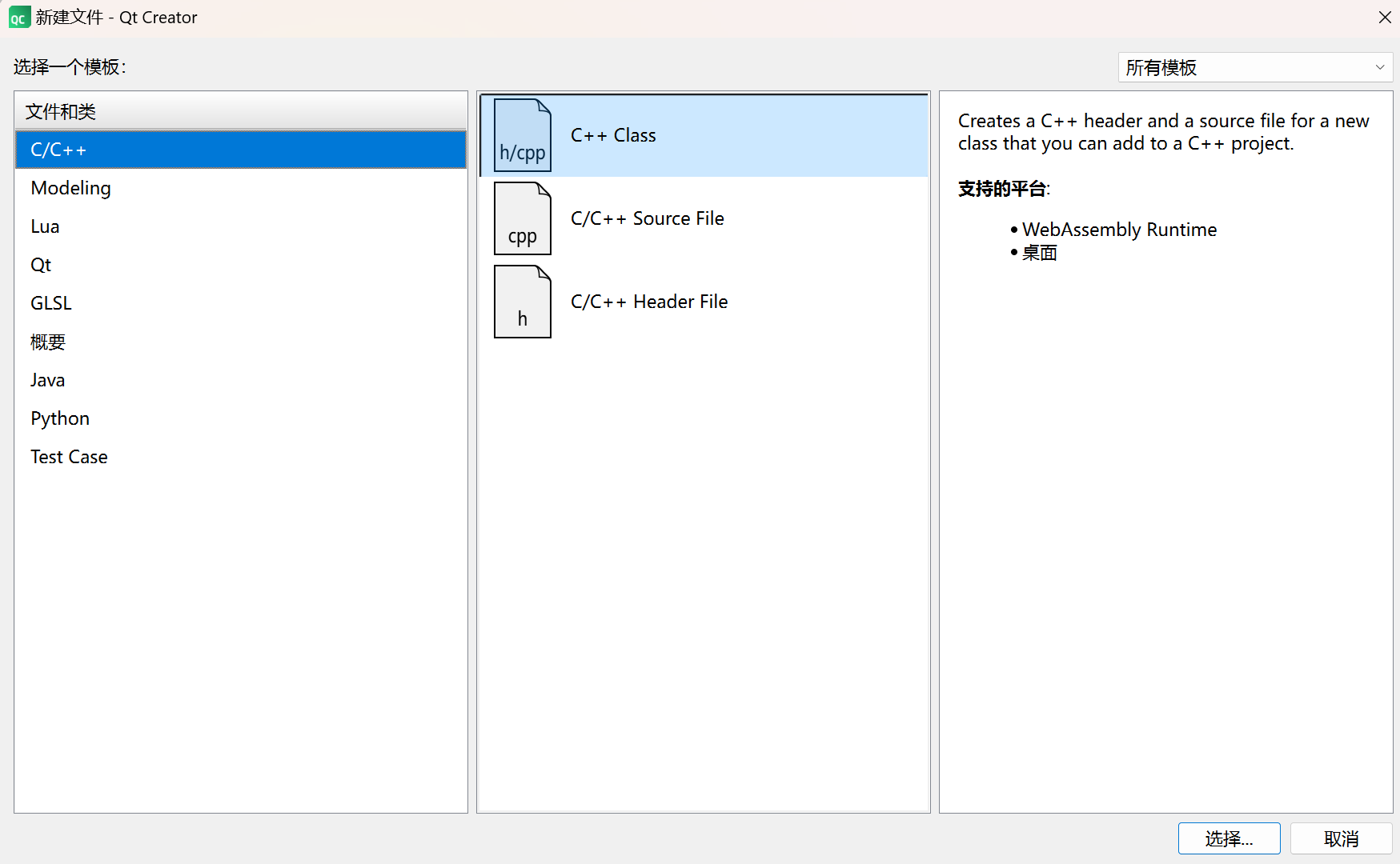
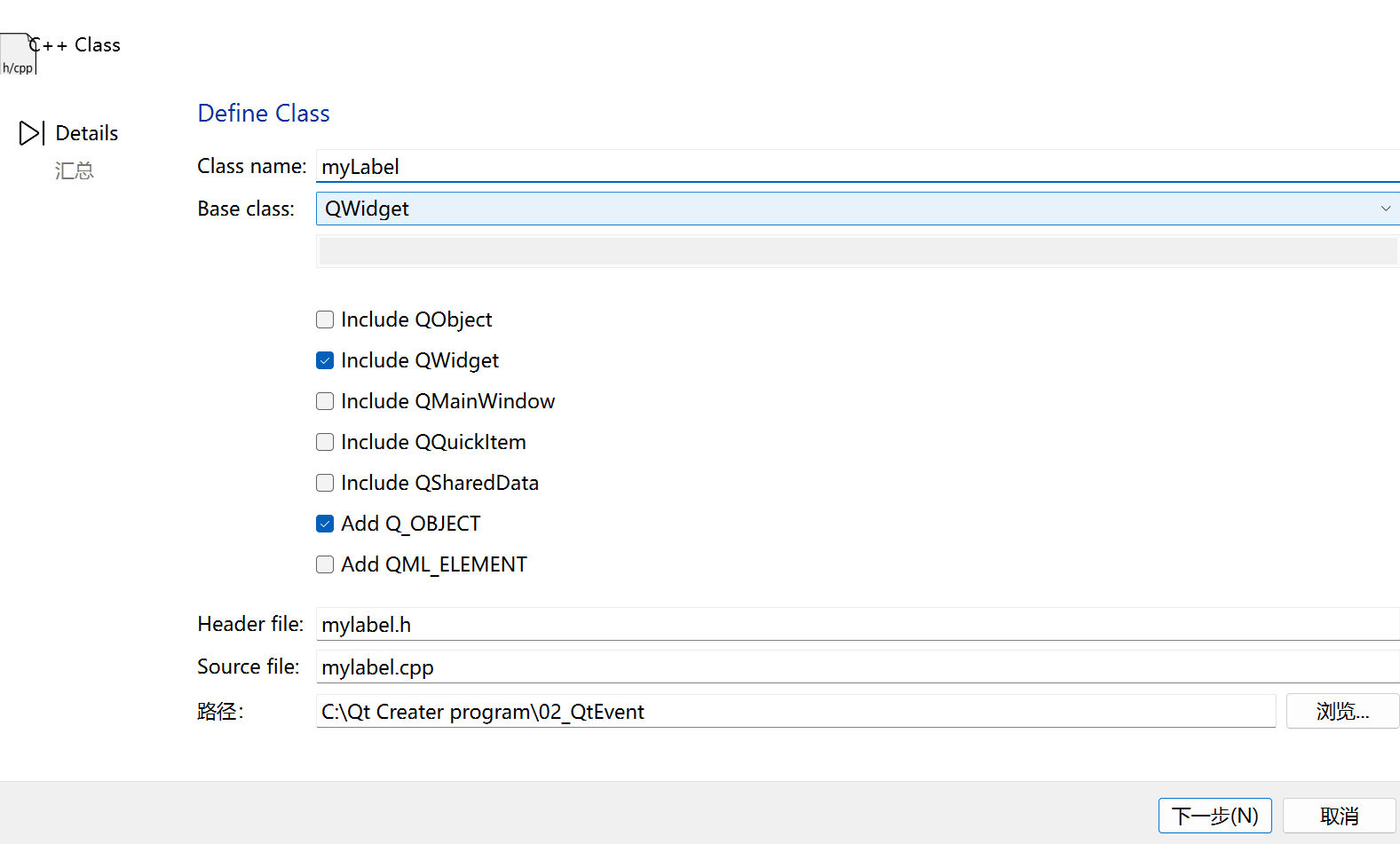
1.2ui界面
拖出一个Label控件,修改frameShape为Box,使边框更明显
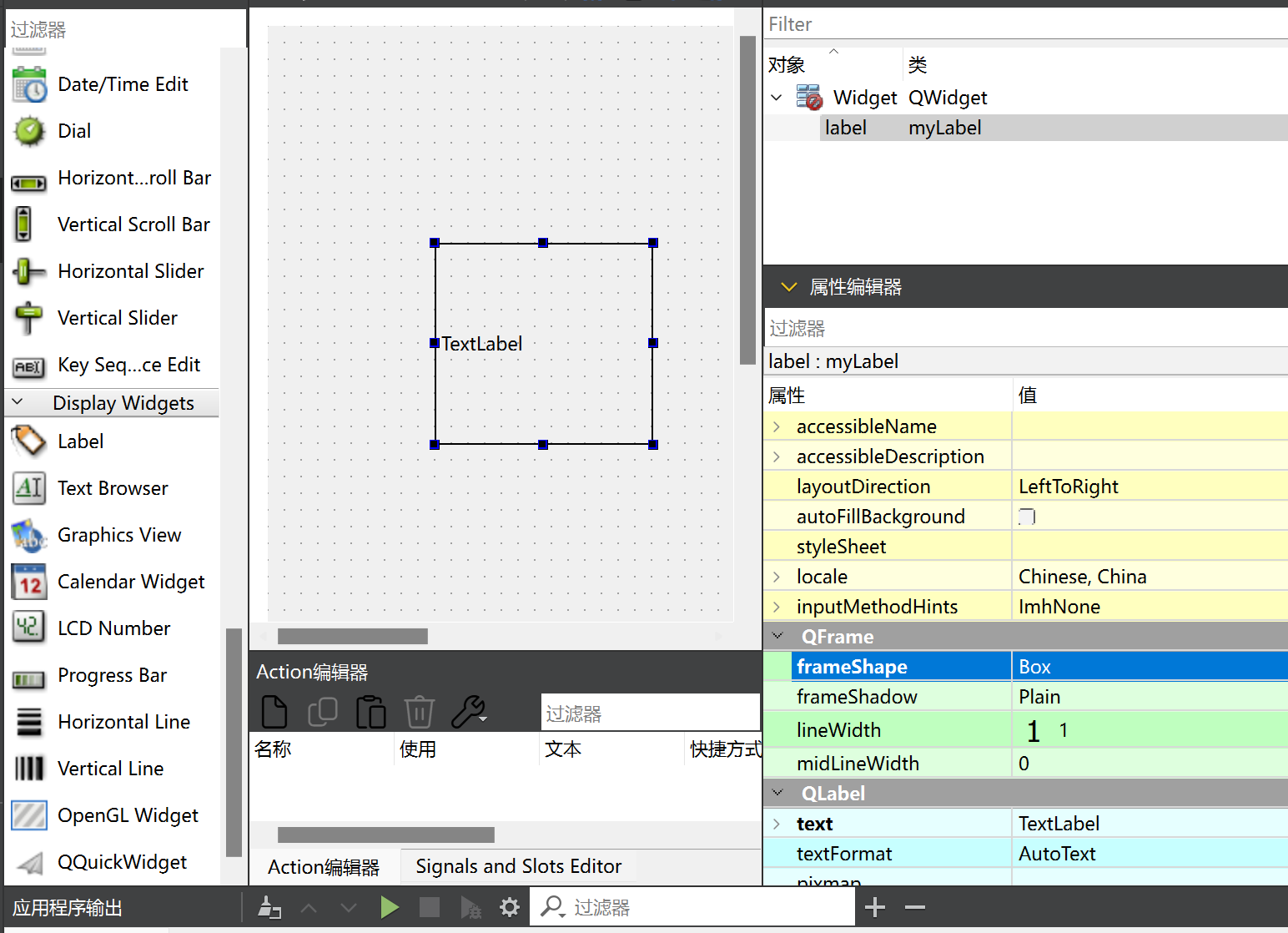
1.3代码实现
cpp
#ifndef MYLABEL_H
#define MYLABEL_H
#include <QLabel>
class myLabel : public QLabel
{
Q_OBJECT
public:
explicit myLabel(QWidget *parent = nullptr);
//鼠标进入事件
void enterEvent(QEvent *event);
//鼠标离开
void leaveEvent(QEnterEvent *);
signals:
};
#endif // MYLABEL_H
cpp
#include "mylabel.h"
#include"QDebug"
myLabel::myLabel(QWidget *parent)
: QLabel{parent}
{}
//鼠标进入事件
void myLabel::enterEvent(QEnterEvent *event)
{
qDebug()<<"鼠标进入了";
}
//鼠标离开
void myLabel::leaveEvent(QEvent *)
{
qDebug()<<"鼠标离开了";
}1.4结果展示
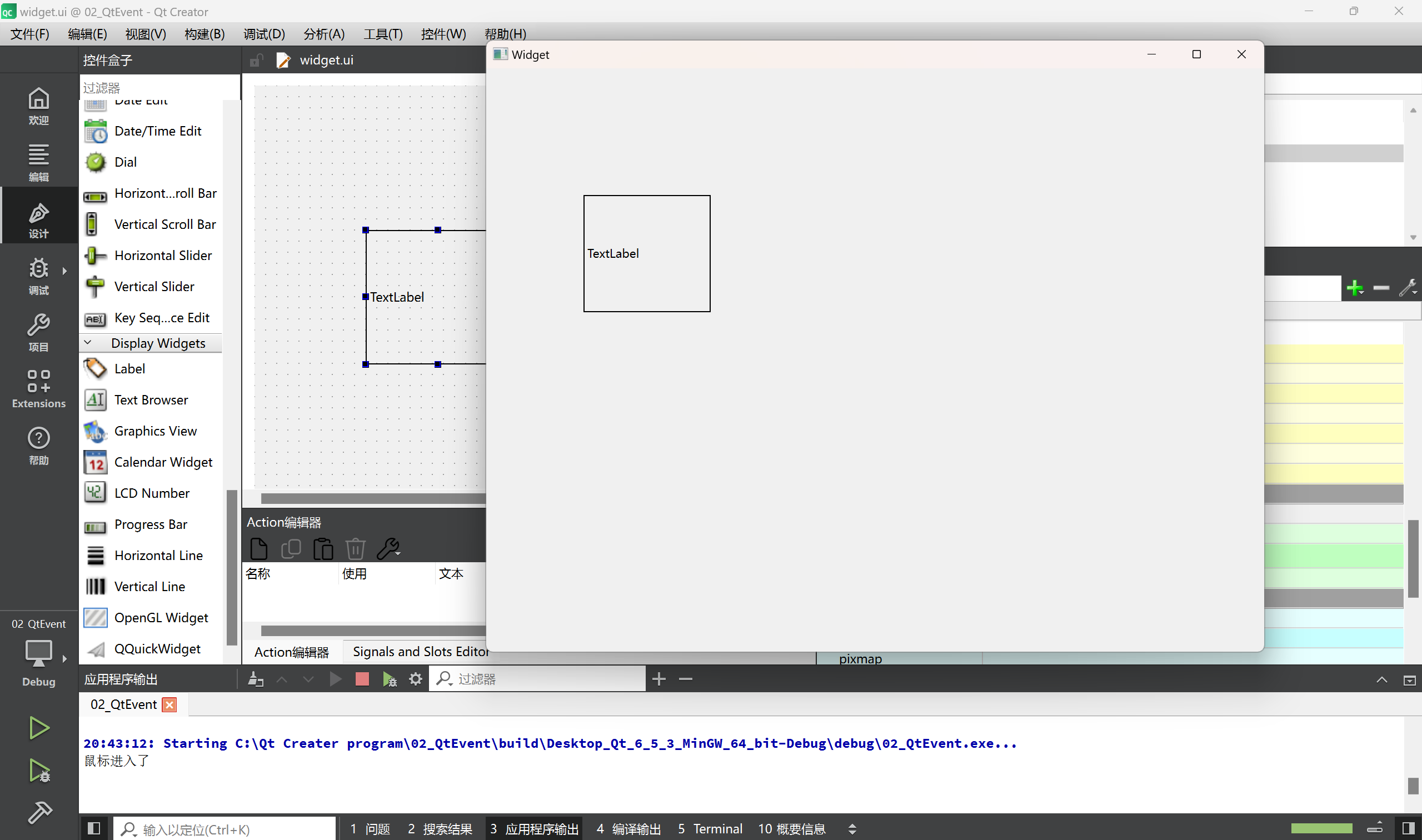
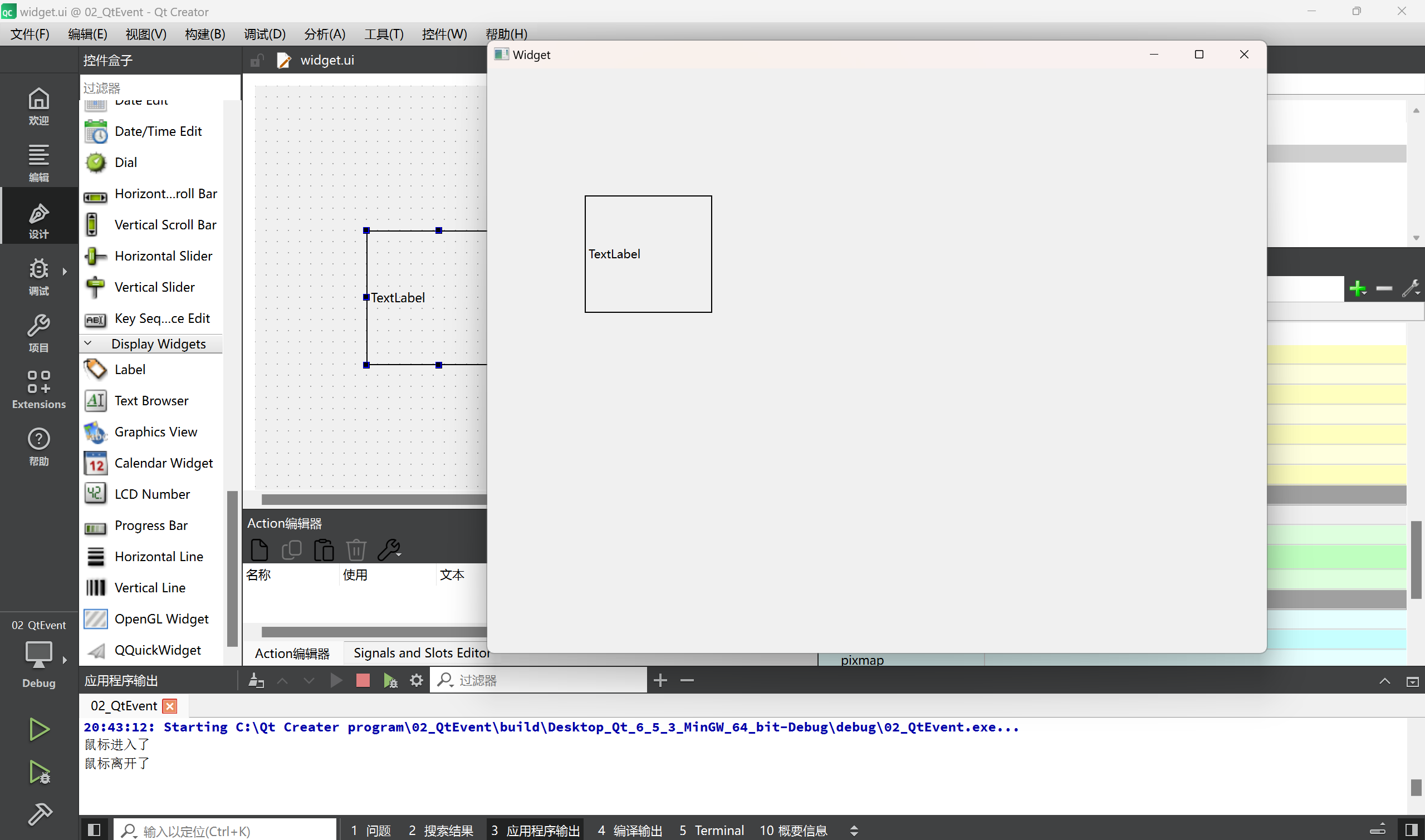
2.鼠标的按下、释放、移动事件
代码:
先在myLabel.h文件中声明
cpp
//鼠标按下
void mousePressEvent(QMouseEvent *ev);
//鼠标释放
void mouseReleaseEvent(QMouseEvent *ev);
//鼠标移动
void mouseMoveEvent(QMouseEvent *ev);再在myLabel.cpp中实现
cpp
//鼠标按下
void myLabel::mousePressEvent(QMouseEvent *ev)
{
qDebug()<<"鼠标按下了";
}
//鼠标释放
void myLabel::mouseReleaseEvent(QMouseEvent *ev)
{
qDebug()<<"鼠标释放了";
}
//鼠标移动
void myLabel::mouseMoveEvent(QMouseEvent *ev)
{
qDebug()<<"鼠标移动了";
}运行结果:
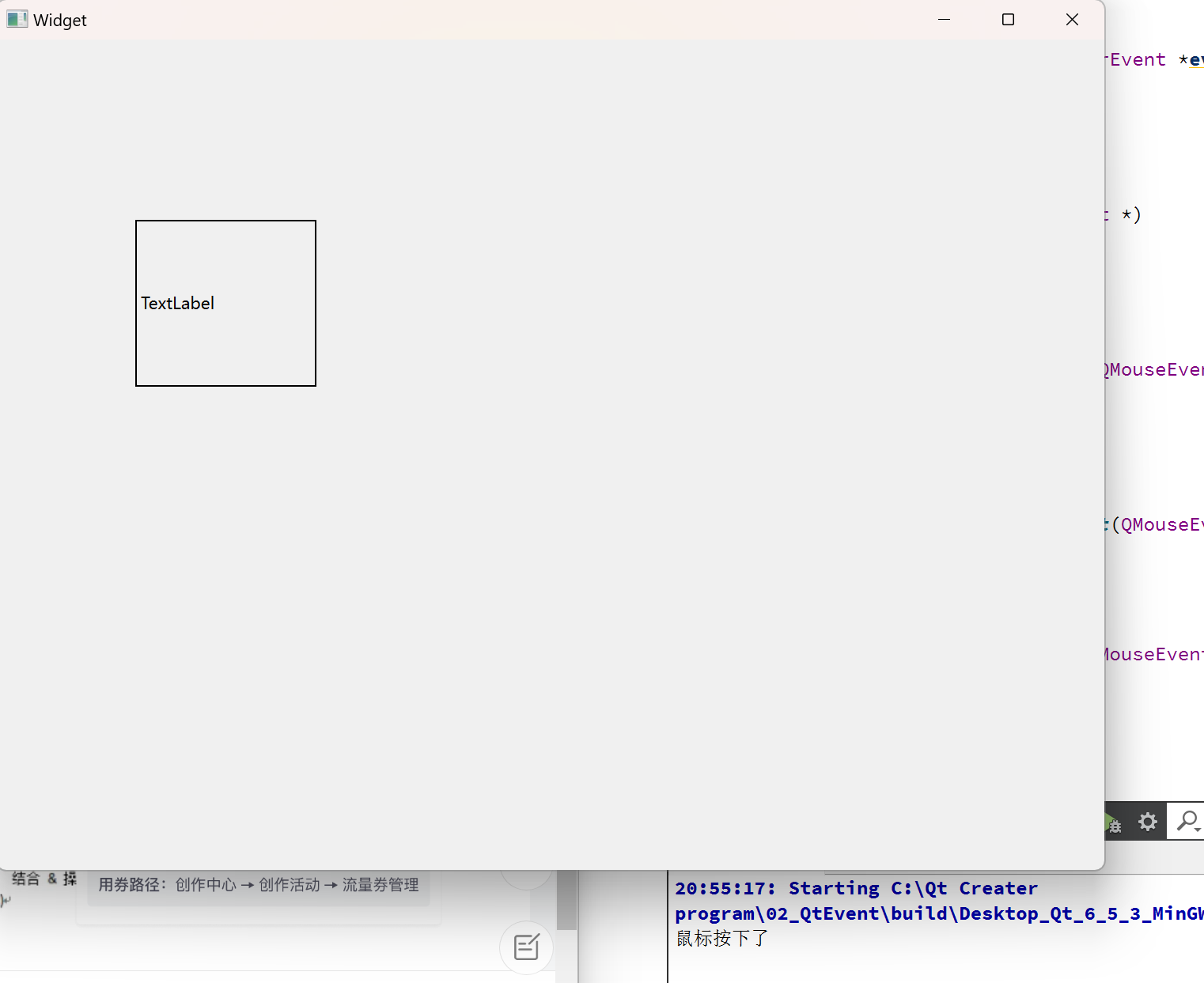
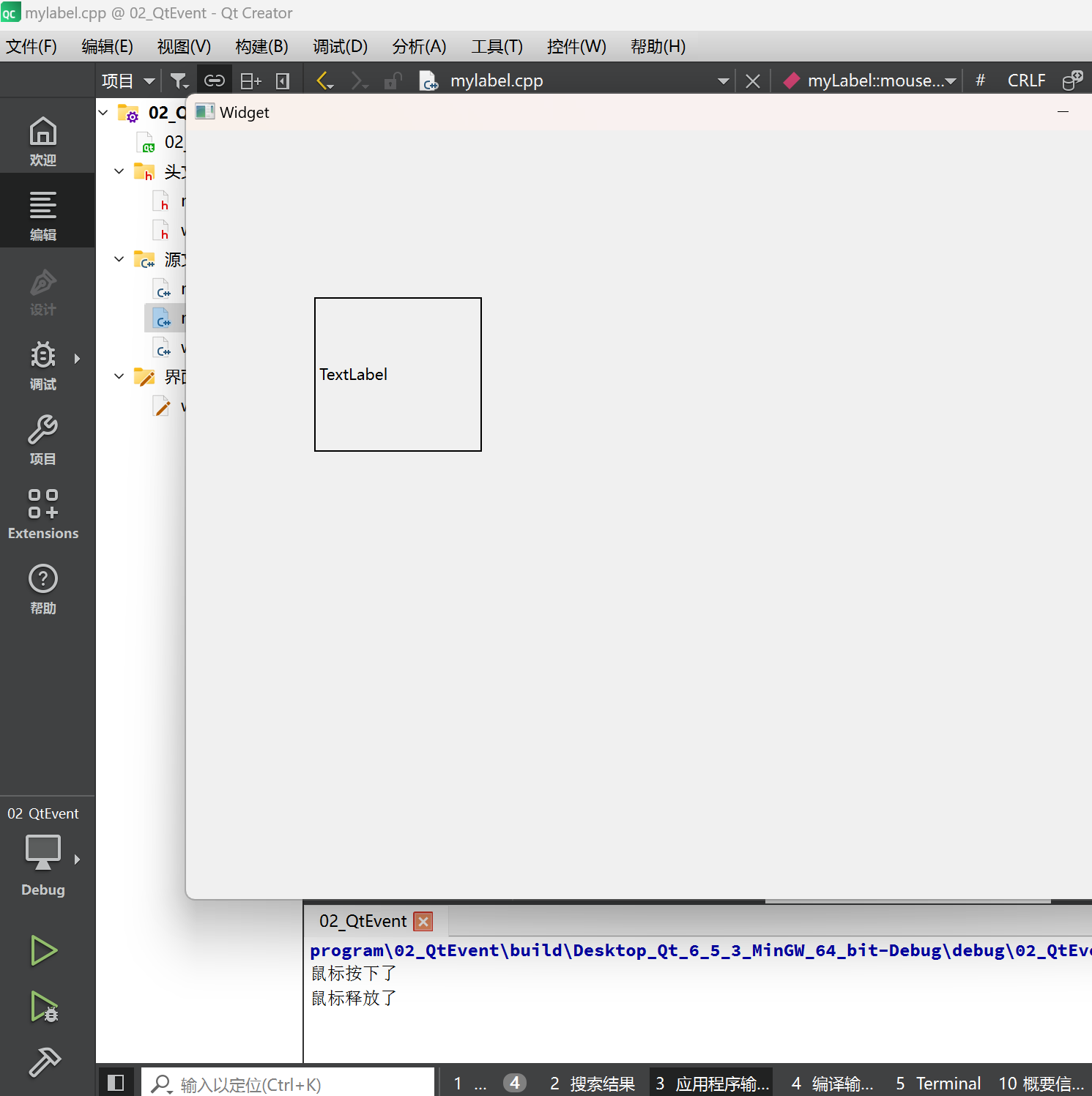
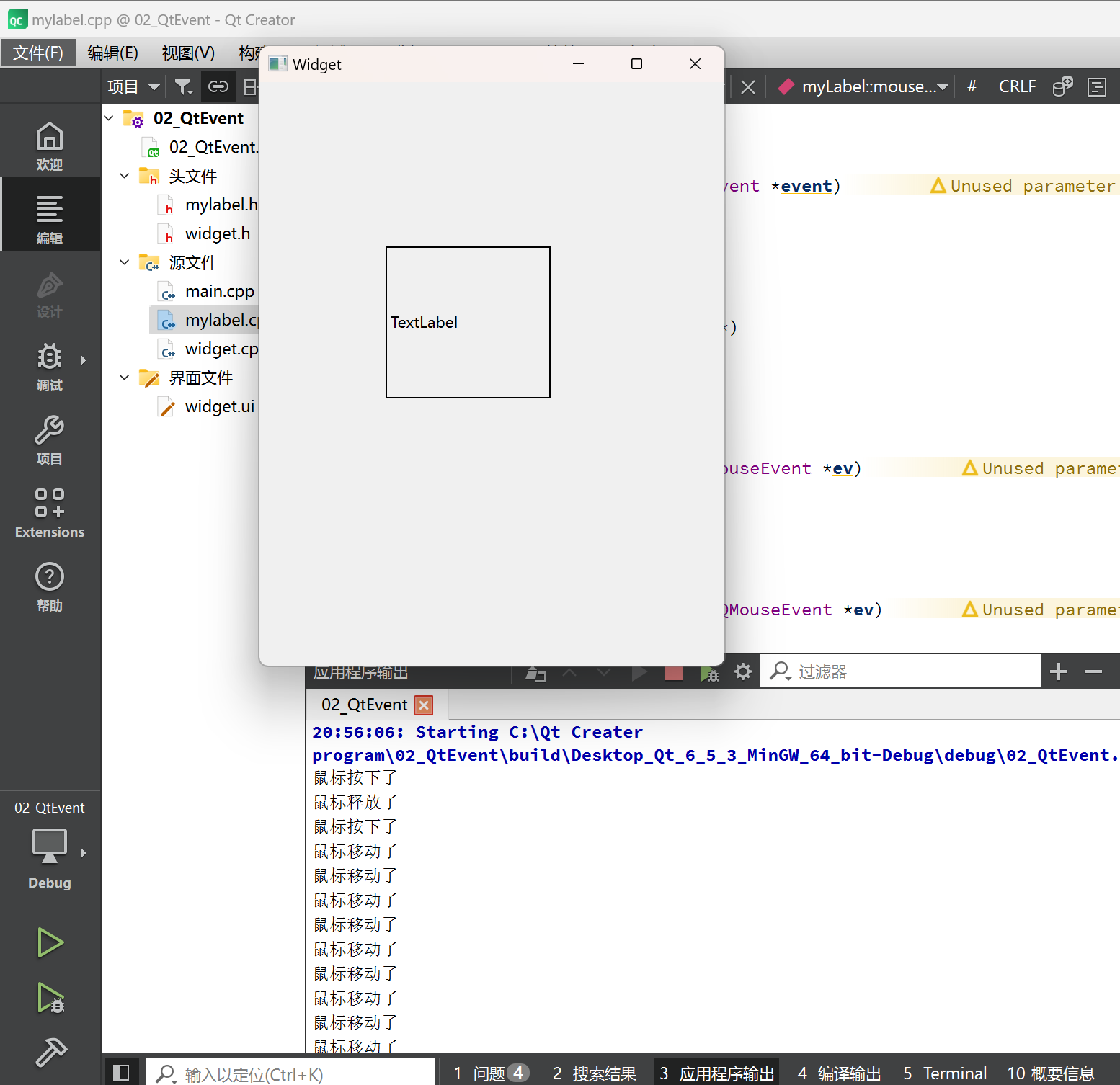
注意:只有在按下时移动才会有打印
3.按下时的坐标
3.1基于控件
代码:
cpp
void myLabel::mousePressEvent(QMouseEvent *ev)
{
QString str=QString("鼠标按下了 x=%1 y=%2").arg(ev->x()).arg(ev->y());
qDebug()<<str;
}只需将鼠标按下这段代码修改一下,%1就表示后面的第一个(.arg(ev->x())),%2就表示 第二个
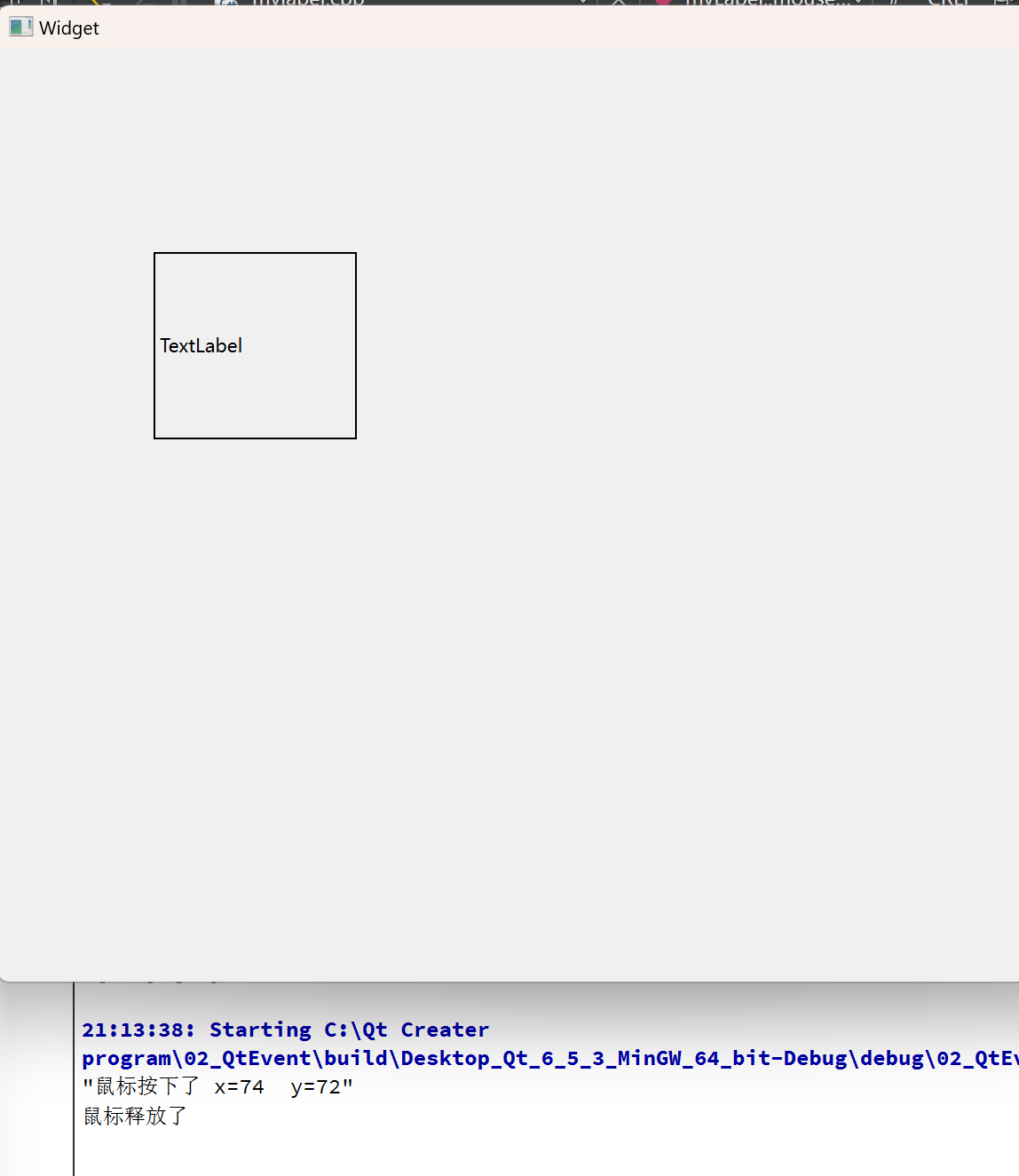
这样就可以得到鼠标按下去时在Label控件中的位置
3.2基于屏幕
代码:
cpp
void myLabel::mousePressEvent(QMouseEvent *ev)
{
QString str=QString("鼠标按下了 x=%1 y=%2").arg(ev->x()).arg(ev->y());
qDebug()<<str;
}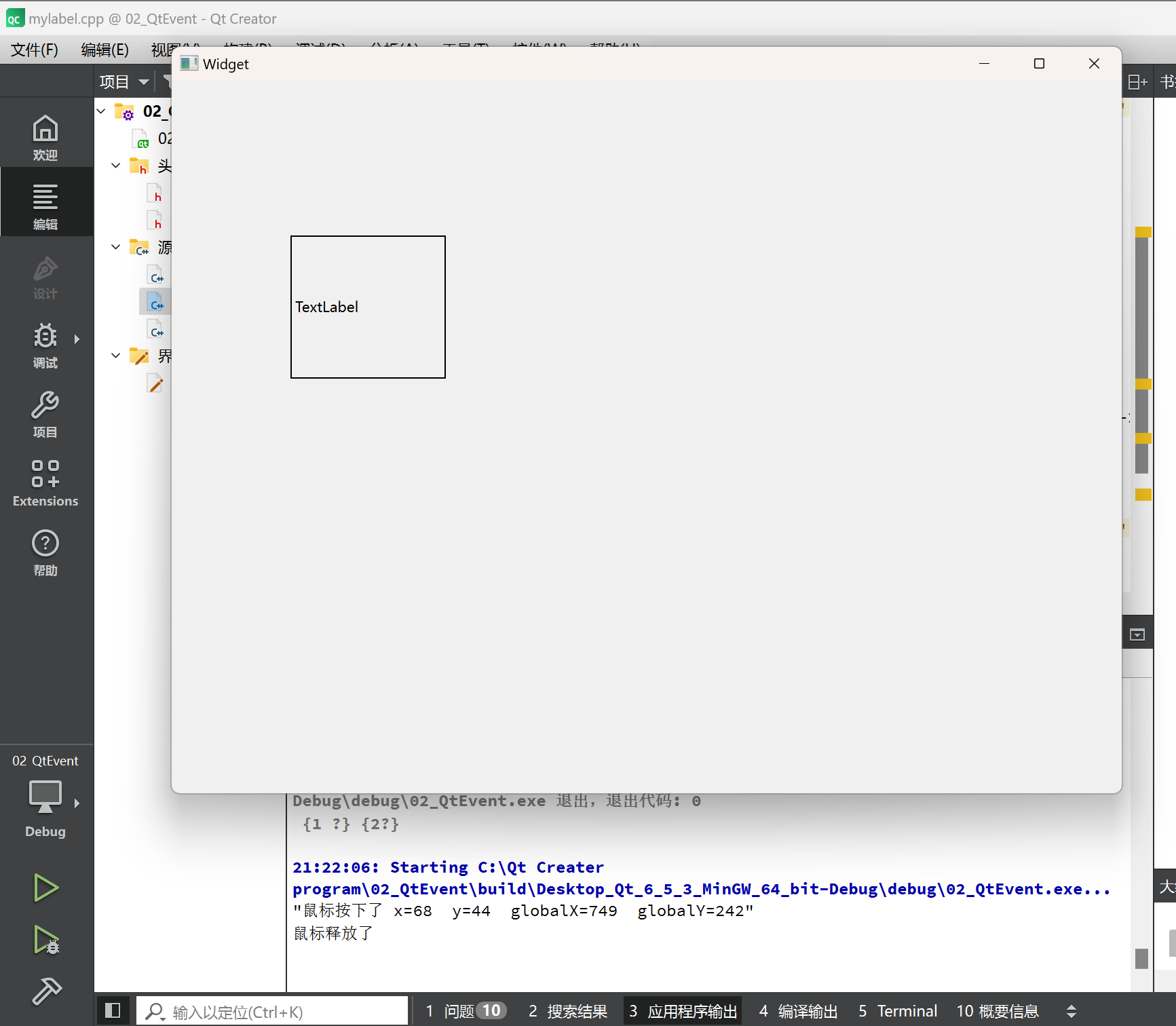
同理鼠标释放、鼠标移动也可以这样修改
4.判断按键
鼠标的左键按下、释放才打印
代码:
cpp
//鼠标按下
void myLabel::mousePressEvent(QMouseEvent *ev)
{
if(ev->button()==Qt::LeftButton)
{
QString str=QString("鼠标按下了 x=%1 y=%2 globalX=%3 globalY=%4").arg(ev->x()).arg(ev->y()).arg(ev->globalX()).arg(ev->globalY());
qDebug()<<str;
}
}
//鼠标释放
void myLabel::mouseReleaseEvent(QMouseEvent *ev)
{
if(ev->button()==Qt::LeftButton)
{
qDebug()<<"鼠标释放了";
}
}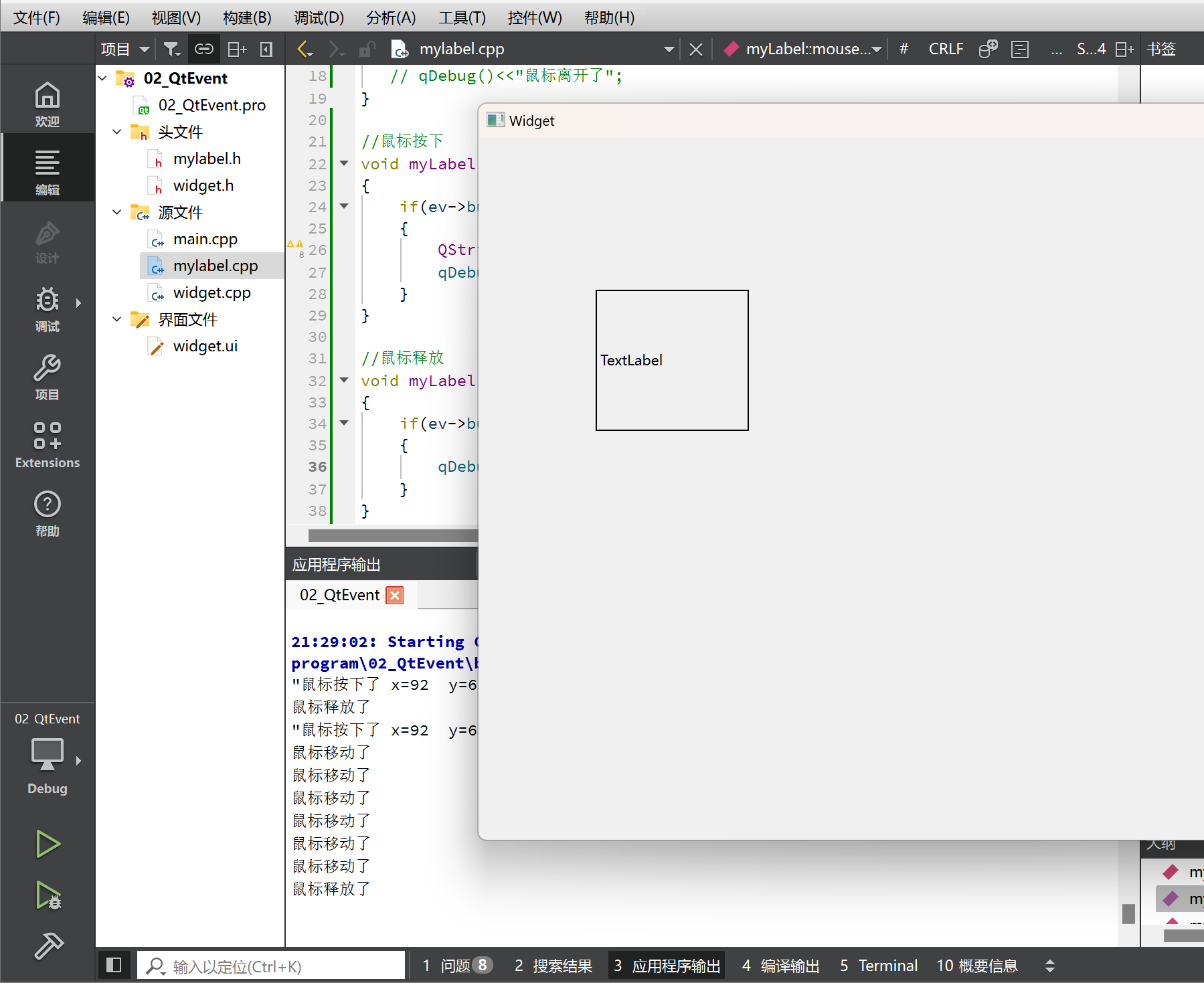
移动
代码:
cpp
//鼠标移动
void myLabel::mouseMoveEvent(QMouseEvent *ev)
{
if(ev->button()==Qt::LeftButton)
{
qDebug()<<"鼠标移动了";
}
}
因为按下和释放是一个瞬时的操作,而移动是一个连续的操作,就不能这样判断,需要用与来判断
代码:
cpp
//鼠标移动
void myLabel::mouseMoveEvent(QMouseEvent *ev)
{
if(ev->buttons() & Qt::LeftButton)
{
qDebug()<<"鼠标移动了";
}
}
5.鼠标追踪
实现不按鼠标,只在Label控件中移动就打印移动信息
代码:
在构造函数的实现中写
cpp
myLabel::myLabel(QWidget *parent)
: QLabel{parent}
{
//设置鼠标追踪状态
setMouseTracking(true);
}将移动中判断按键的按钮注释掉